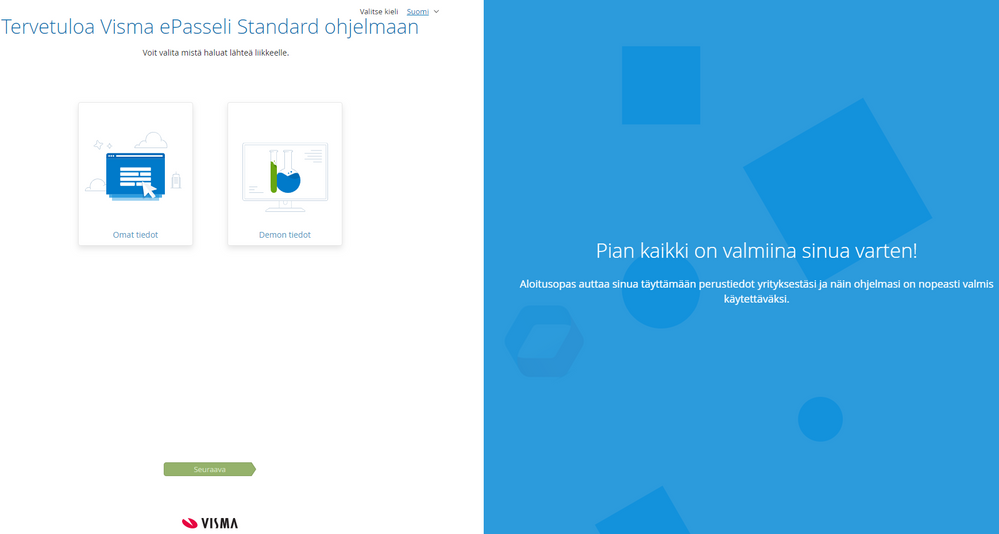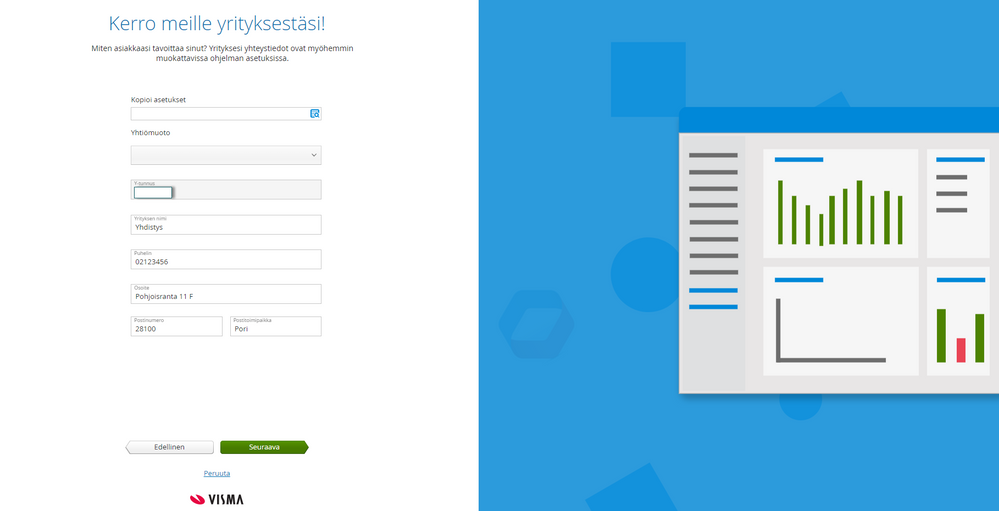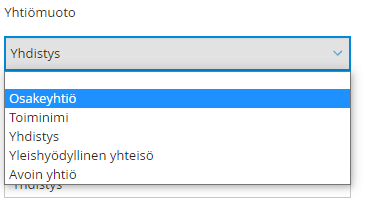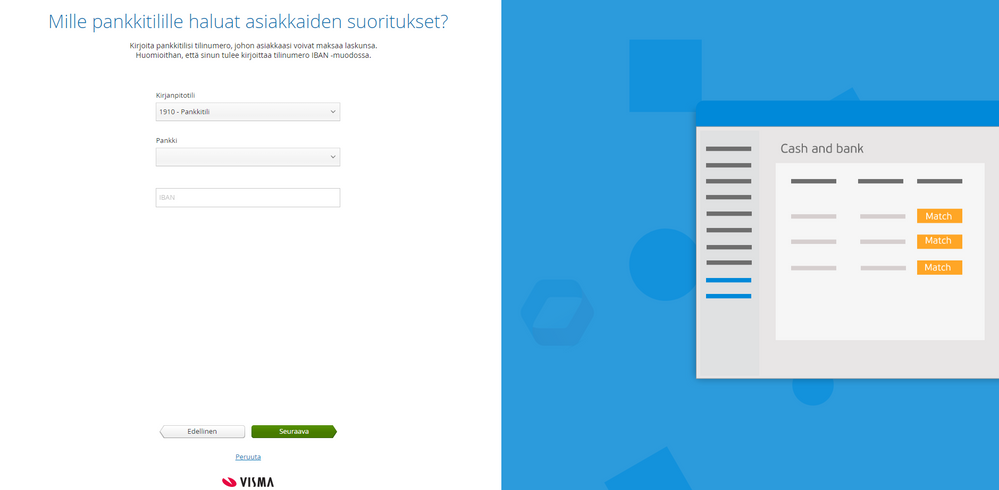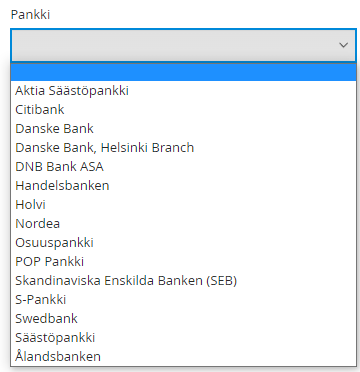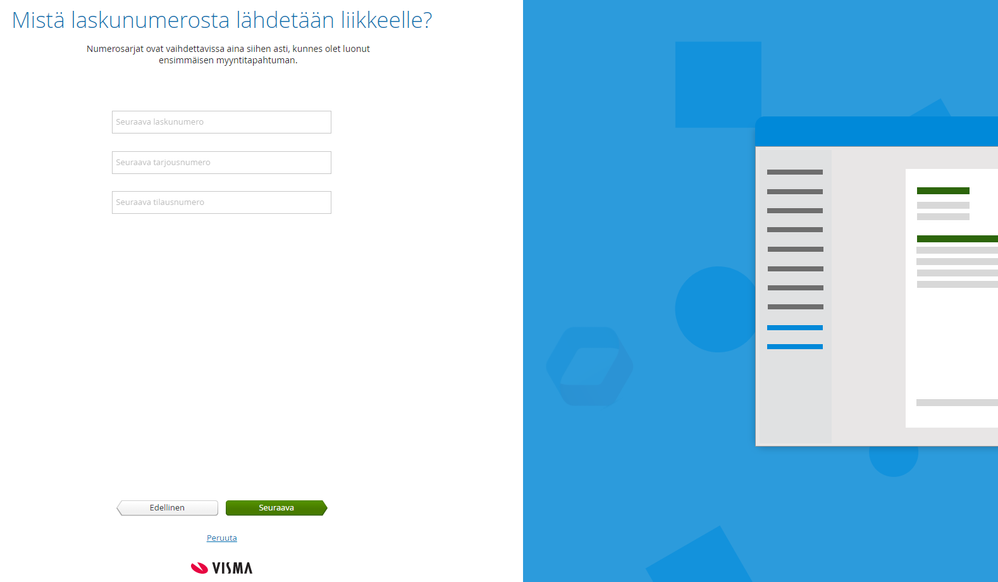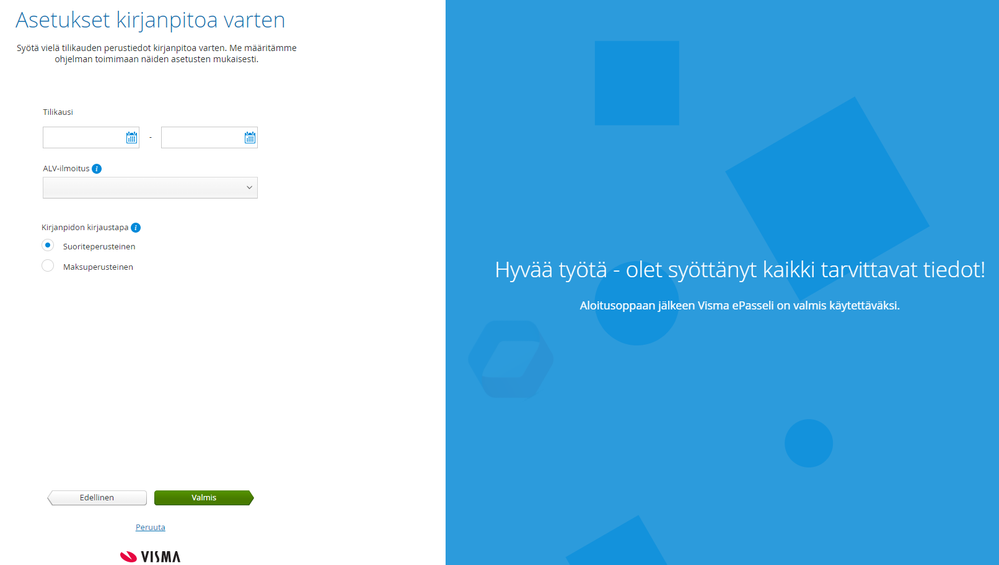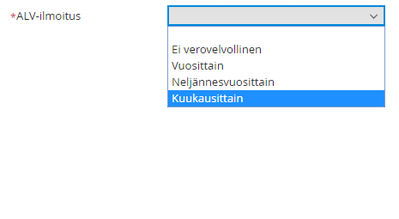voidaksesi lisätä alueita suosikkeihisi
voidaksesi lisätä alueita suosikkeihisi
- Merkitse uudeksi
- Merkitse luetuksi
- Kirjanmerkki
- Tilaa
- Tulostinystävällinen sivu
- Raportoi sopimattomasta sisällöstä
Vaihe 0 - Ensiaskeleet eAccountingiin
- 0 Vastaukset
- 0 kehut
- 2946 Näytöt
Ensiaskeleet
Tervetuloa käyttämään eAccountingia. Tässä ohjeessa käymme läpi tiedot, joita tarvitset eAccountingin käyttämiseen.
Ensimmäisen kirjautumisesi jälkeen eAccounting käy kanssasi läpi yrityksesi tiedot, jotta voit helpottaa yrityksen kirjanpitoa ja laskutusta jo entisestään. Seuraa ohjatun käyttöönoton ohjeita ja täydennä yrityksesi tiedot askel askeleelta.
- Kokeiluversiossa voit valita “Demon tiedot”- valintaruudun, jos haluat kokeilla eAccountingia esimerkkidatalla, etkä halua syöttää yrityksesi tietoja.
Yritystiedot
- Yhtiömuoto: Yrityksen tai yhteisön harjoittaman taloudellisen toiminnan muoto.
- Y-tunnus: Yrityksen tai yhteisön yksilöivä kahdeksan numeroinen tunnus. Lue lisää...
- Yrityksen nimi
- Puhelin
- Osoite
- Postinumero
- Postitoimipaikka
HUOM! Yritysmuotoa ei voi muuttaa enää ohjatun käyttöönoton jälkeen; ole siis tarkka yritysmuodon valinnan kanssa.
Kirjoitushetkellä eAccounting tukee viittä (5) eri yhtiömuotoa:
- Osakeyhtiö Lue lisää...
- Toiminimi Lue lisää...
- Avoin yhtiö Lue lisää…
- Yhdistys
- Yleishyödyllinen yhteisö
Yhtiömuodon valinta vaikuttaa eAcounttingin kirjanpidon tilikarttaan.
Pankkitiedot
Seuraavaksi sinua pyydetään syöttämään yrityksesi Pankkitiedot
Valitse yrityksesi pankki pudotusvalikosta. Täytä myös tilisi IBAN ja valitse kirjanpitotiliksi 1910-Pankkitili.
eAccounting tukee jopa 15:sta eri pankkia johon kuuluvat:
- POP Pankki
- Aktia Säästöpankki
- Citibank
- Danske Bank
- Danske Bank, Helsinki Branch
- DNB Banks ASA
- Handelsbanken
- Holvi
- Nordea
- Osuuspankki
- Skandinaviska Enskilda Banken
- S-Pankki
- Swedbank
- Säästöpankki
- Ålandsbanken
Laskuasetukset
Kun olet saanut syötettyä pankkitietosi, seuraavaksi vuorossa on laskujen asetukset.
Kirjanpitoa varten laskuille, tarjouksille ja tilauksille täytyy olla oma numerointinsa. Syötä kenttiin lähtönumero, josta kyseisiä lomakkeita aletaan numeroimaan. Jos aloitat eAccountingin käytön kesken tilikauden, huolehdi, että numerointi jatkuu siitä numerosta mihin olet viimeksi jäänyt.
Lue lisää: Laskuista tai Tarjouksista
* Laskun numerointia voit muuttaa vielä (Asetukset - Yrityksen asetukset - Laskutuksen asetukset) -kohdasta tämän ohjatun käyttöönoton jälkeen, ennen ensimmäistä laskua. Huomioithan, että numerointia ei ole enää mahdollista muuttaa ensimmäisen laskun, tarjouksen tai tilauksen luonnin jälkeen.
Kirjanpidon asetukset
Kirjanpito on tärkeimpiä asioita yrityksesi pyörittämisessä ja siinä eAccounting keskittyy auttamaan sinua.
Kirjanpidon kirjaustapa perustuu Suomen lakiin; yrityksen kirjaustapa on riippuvainen liikevaihdosta ja onko yrityksellä vientiä.
Painamalla sinistä info-painiketta saat lisätietoa kirjaustavoista.
Kirjanpidosta voi lukea lisää verohallinnon sivuilta tai oikeusministeriön Finlex-palvelusta.
Suoriteperusteisessa kirjanpidossa menot ja tulot kirjataan, kun tuote tai palvelu on siirtynyt myyjältä ostajalle.
Maksuperusteisessa kirjanpidossa menot ja tulot kirjataan, kun tuotteen tai palvelun maksu on tapahtunut.
Tilikausi on yleensä 12 kuukautta, mutta toiminnan alkaessa tilikausi voi olla pidempi tai lyhyempi. Valitse yrityksen tilikauden alkamis- ja loppumispäivämäärä.
ALV-ilmoituksen aikaväli valitaan pudotusvalikosta. Ilmoituksen aikaväli on riippuvainen yrityksen verokaudesta.
Nyt olet ottanut ensiaskeleet eAccountingin käyttöönottoon yritystoiminnassa. Toivottavasti sait selkeän kuvan eAccountingin käytön aloittamisesta. Suosittelen seuraavaksi lukemaan kirjoituksen Vaihe 1 - Aloittaminen ja perusasetukset, jotta pääset paremmin jyvälle eAccountingin käytöstä.
Visma Amplio Oy
PL 20
00047 VISMA
Copyright © 2019 Visma.com. All rights reserved.